| 観点別成績処理前後期制2023 マニュアルPDF マニュアルWord |
観点別成績処理ファイルの23年度版です。手直し前と手直し後の違いが分かりやすいように、手直し前の表の位置を変えました。最大400人の評価評定ができます。5段階評定は、観点別評価の組み合わせで行う方法と合計点から計算する方法の2つを用意しました。組み合わせの評価は「1:1:1」してあります。また、評価の基準となる点を元々の満点値と生徒の最高点のどちらかを選択できるようにもしてあります。各観点の評価項目数は自由に増やせるようになっています。評価項目名も自由に記入することができます。part2がないファイルは各観点の合計点を100点に揃えるようにしてあります。それにより各学期の重みが決めやすくなると思います。part2のファイルは各観点の合計点をそのままの得点にしています。前期と後期、1学期と2学期では、学習の量が違うだろうという意見もあり、100点に揃えず、そのままの得点にしています。 | 広告はクリックしただけでは収益はありません。買っていただけると微々たる%の収益があります。当サイトの運営にいくらかの足しになればと広告を掲載せていただきました。ご協力よろしくお願いします。
     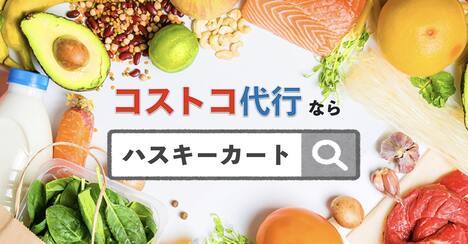                                                                 |
|
| 観点別成績処理前後期制2023part2 | |||
| 観点別成績処理3学期制2023 | |||
| 観点別成績処理3学期制2023part2 | |||
| 観点別成績処理前後期制各観点5段階評価2023 | 通信表の観点別評価をA・B・Cの3段階ではなく、A°・A・B・C°・C、あるいは、A・B°・B・C°・C、などの5段階にしている学校、地域があります。それらに合わせた成績処理ファイルの23年度版です。要録用に、A°とAをAに、BをBに、C°とCをCに、または、AをAに、B°とBをBに、C°とCをCにするシートも加えておきました。成績処理のやり方は観点別評価が3段階のものと同じです。part2がないファイルは各観点の合計点を100点に揃えるようにしてあります。それにより各学期の重みが決めやすくなると思います。part2のファイルは各観点の合計点をそのままの得点にしています。前期と後期、1学期と2学期では、学習の量が違うだろうという意見もあり、100点に揃えず、そのままの得点にしています。 | ||
| 観点別成績処理前後期制各観点5段階評価2023part2 | |||
| 観点別成績処理3学期制各観点5段階評価2023 マニュアルPDF マニュアルWord |
|||
| 観点別成績処理3学期制各観点5段階評価2023part2 | |||
| 観点別成績処理前後期制10段階評定2023(高校版) | 高校の中には、通信表の評価を10段階にしている学校、地域があるようです。このファイルは、これまで中学校用に作ってきた観点別成績処理ファイルを、高校の先生のアドバイスを聞きながら、10段階評定を基本に、5段階評定もできるようにしたファイルです。各観点の重みを各教科の実情に合わせてつけていきたい、という考えもあり、評定基準のシートで、各観点の重みを「6:3:1」などと決めるようになっています。part2がついているファイルとついていないファイルの違いは、5段階評定のファイルと同じです。成績処理のやり方も同じです。 | ||
| 観点別成績処理前後期制10段階評定2023part2(高校版) | |||
| 観点別成績処理3学期制10段階評定2023(高校版) | |||
| 観点別成績処理3学期制10段階評定2023part2(高校版) | |||
| 単元別評価成績処理観点ごとに入力 | 岡山県の教育委員会が推奨している評価方法に近いと思います。他の地域でも同じような方法で評価しているところはあるのでしょうか。基本的に単元ごとに「abc」評価をし、それを観点別の「ABC」評価につなげ、組み合わせて5段階評定を行う方法です。上の観点ごとに入力は、観点別に各単元の項目ごとに得点を入力し、その合計点で各単元の「abc」評価をし、「abc」の換算点を決め、その平均点で「ABC」を算出します。下の単元ごとに入力は、各単元の項目ごとに各観点の得点を入力し、それぞれ「abc」評価を出し、「abc」の換算点をもとに単元ごとの得点を計算し、その平均点で「ABC」を算出します。どちらも、授業や課題とテストを分けて評価し、それぞれの比率を決めて組み合わせて評価することもできるようになっています。1つのファイルで3通りの評価ができるようになっています。 | ||
| 単元別評価成績処理単元ごとに入力 | |||
| 3観点別成績処理データ入力1シート | 自作ファイルといいながら、実は、ある先生が作られた4観点、5観点用のファイルを、3観点用に変えて、多少、分かりやすいように、使いやすいように、と思いながら、作り変えてみたファイルです。データ入力は1つのシートですべてを行います。項目数は何と150あります。各観点の項目数も50になります。各観点で項目ごと得点を基準にABCの評価をし、それをもとに観点別にABCの評価を行います。最終的に総合のシートで観点別評価と5段階評定を行いますが、ボタンで計算を行い、その後の手直しも自由にできるようになっています。 | ||
| 成績一覧表3学期制 | 上の新学習指導要領対応成績処理ファイルに対応した、学級ごとに成績を読み込んで成績一覧表を作成するファイルです。「1学期国語」あるいは「前期社会」などのボタンを押すと、フォルダの選択画面が表われ、成績処理ファイルを保存してあるフォルダに移動して、成績処理ファイルを開くと、学級の成績が読み込まれます。直接貼り付けも可能です。また、別の成績処理ファイルを使用している場合は、貼り付け用のエクセルファイルを作成して、そこにデータを貼り付ければ、ボタンでデータを読み込めるようにもなっています。5教科計9教科計のシートも用意しました。あまり必要ではないと思いますが、ひょっとして必要とする学校もあるかもしれないと思い、作ってみました。 | ||
| 成績一覧表前後期制 | |||
| 中学校学級学年全校名簿作成 | 中学校用の点数やメモなどを記入する学級名簿と学年名簿を作成するファイルです。1学級40人、1学年10学級まで対応です。学級名簿は30人枠、35人枠、40人枠の3種類、備考欄14あります。学年名簿も30人枠、35人枠。40人枠の3種類あり、備考欄は学級数に応じて1~5選択できるようなっています。また、印刷の見栄えをよくするために行の高さも調節できるようにしてあります。小学校版は1学級45人までの枠にしました。全校名簿も作成することができます。 | ||
| 小学校学級学年全校名簿作成 | |||
| 名簿自由作成 | 元名簿をいろいろなデータを入れて作成しておき、その中から項目を絞って、時々に必要な名簿を作成するファイルです。項目を入力しやすいように、セルをクリックするとリストが表示され、リストをクリックすると、項目が入力されるようになっています。 | ||
| 氏名辞書登録 IME辞書登録マニュアルPDF |
最近はキラキラネームの生徒が多く、氏名を入力するだけで一苦労です。そこで、氏名をIMEに登録して、名字を入力するだけで氏名を漢字で表示できるようにします。仕事の時間短縮になりますし、何よりも漢字の間違いがなくなります。説明はファイルの中にありますので、読みながら使ってください。登録した辞書を一括削除することもできます。 | ||
| 前年度データを新年度名簿にコピー | 前年度のデータを新年度の名簿に移します。前年度の評価や評定、テストの結果などを、氏名を照合して、新年度の名簿にボタン押すだけでコピー・貼り付けができます。項目はいくつあっても大丈夫です。学級間連続名簿に、各学級40人名簿のデータを移動することにも使えます。「簡単」ファイルは1つのシートで単純にデータのコピー・貼り付けを行うファイルです。項目数は9つと限定されますが、使い勝手は良いと思います。。 | ||
| 前年度データを新年度名簿にコピー簡単 | |||
| 出席番号自動入力マクロ | 学級ごと、あるいは、グループごとに番号を自動で振るファイルです。グループ分けをしたときなどに、グループごとに連番をつけることが面倒だと思ったことはありませんか。そんなときのためのお役立ちファイルです。 | ||
| 抜けている生徒をさがす | 行事などで名簿を新たに作ったとき、生徒の何人かが抜けてしまっていて、さがすのに苦労したことはありませんか。そんなときに名簿1の欄に元の名簿、名簿2に新しい名簿を貼り付けて、ボタンを押せば、抜けてない生徒のセルは赤く塗りつぶされ、抜けている生徒のセルは塗りつぶされないようにして、一発で抜けている生徒を見つけるファイルを作ってみました。名簿だけでなく統計資料のようなものでも使えます。 | ||
| 全角半角一括変換 | 住所や電話番号、その他諸々のデータの数字やアルファベット、カタカナを全角や半角に一括変換します。カタカナだけを半角や全角にしたり、数字やアルファベットだけを半角や全角にしたり、一桁の数字を全角に二桁以上の数字を半角にしたり、句読点を全角にしたりするなどなど、いろいろな変換ができるようにしてあります。また、氏名の氏と名の間隔の幅を全角にしたり半角にしたりするシートもあります。データをコピーペーストして、変換後、元に戻してください。 | ||
| 所属別シート作成 | 名簿に部活動などの所属を記入し、所属ごとのシートを一気に作成するファイルです。通学区、委員会、希望する講座、好きな食べ物、何でもよいです。いろいろな場面で利用できると思います。「所属別シート作成」は所属1、所属2、所属3の列があり、それぞれの作成ボタンを押すとその所属ごとのシートが作成されます。「所属別シート作成ダブルクリック」は列のどこでもよいので、ダブルクリックすると、その列の所属別、あるいは、種別のシートが作成されます。列数は104まで可能です。セルA1にマウスをもっていくとメモ欄が表示され、そこに使い方の説明があります。使い勝手はこちらの方がよいかもしれません。 | ||
| 所属別シート作成ダブルクリック | |||
| タブレットID&PS一覧表小学校版 | 生徒用のタブレットのIDやアカウント、パスワードの一覧表です。生徒に配布するカードをA4用紙に4人分ずつ一括して印刷できます。年度末の卒業生の削除、年度始めの進級処理、新入生の追加もできるようになっています。転出入にも対応しています。 | ||
| タブレットID&PS一覧表中学校版 | |||
| 学級係生徒会委員掲示物作成 | 学級の係や生徒会の専門委員の掲示物を作るファイルです。学級の名簿に学級の係や生徒会の専門委員を入力し、係や委員会ごとの一覧表を作成します。番号を入力して係名などを表示するので、操作は簡単だと思います。係や委員は1人あたり2つまで可能です。 | ||
| 家庭訪問面談日程連絡票作成 | 家庭訪問や保護者面談の日程表を作成し、保護者に連絡する用紙を印刷するファイルです。最大8日間です。予定日と始まる時刻、面談時間を入力すると、日程表が作成されます。日程表の氏名を入力するセルをクリックすると生徒名のリストが表示され、生徒名をクリックするとセルに生徒名が入力されます。と同時に名簿に予定日と時間が貼り付けられます。と同時に連絡表もできるようになっています。1年に何回でも使えると思います。ダウンロードしたファイルにはサンプルデータが入っています。試してみてください。 | ||
| sekigae離したい生徒を離す | 人間関係で離したい生徒を離したり、目が悪くて前の席にしたい生徒を固定したりするなどしながら、ランダムに席替えを行うファイルです。グループ学習が盛んに行われるようになった昨今、頻繁に席替えが行われています。席替えは結構労力が必要な作業です。そんな席替えを気軽に行いましょう。生徒の前でプロジェクターに映して使うのも楽しいと思います。 | ||
| 座席ランダム作成36人以内 | 座席をランダムに決めます。学級は36人までです。男子と女子の座席の位置を指定して座席表が作ります。氏名の欄には関数は入っていないので、自由に入れ替えができます。データが消えても、ボタンを押せば、何度でもやり直しができます。 | ||
| 座席ランダム作成42人以内 | |||
| ランダム指名 | 授業や話し合いなどでランダムに指名するファイルです。指名で困ったときなどに使用してください。出席番号でも、氏名でも、指名できるようになっています。同じ生徒を指名することはありません。 | ||
| 通信表所見貼付データ作成前後期制 | 通信表にはどの程度の所見を載せるでしょうか。各学校、自治体によって、本当に様々です。このファイルは、総合学習のテーマ、総合学習の評価の観点、総合学習の所見、道徳の所見、学校からの所見、行動の評価、を通信表に貼り付けられるように準備するものです。通信表にそれぞれの枠があって、それぞれ貼り付ける場合もあるだろうし、1つの枠に複数の所見を合わせて貼り付ける場合もあると思います。このファイルはどちらにも対応しています。また、全校の名簿を貼り付ければ、全校分の各学級のファイルが作成されるようになっています。学校からの所見を行動の評価と見比べながら記入できるように工夫もしています。加えて、行動の評価をダブルクリックで○がついたり消えたりするようにしました。 | ||
| 通信表所見貼付データ作成3学期制 | |||
| 中学校指導要録所見作成 対応指導要録様式PDF |
指導要録の所見等を、システムや指導要録用のファイルに貼り付けやすいようにと考え、作成したファイルです。左の指導要録の様式に対応したものです。ご確認ください。通信表の所見を利用することができます。常体を敬体に変えることができます。学習・特活・行動・進路指導などの各項目に所見データを入力して、それらを縦につなげて、総合所見の貼り付けが行えるようになっています。全校や学年の名簿を入力すれば、各学級のファイルを同じフォルダ内に作成し、各学級担任が作業を行うことができます。 | ||
| 出席簿 | 年度を変えれば、毎年使える出席簿作成ファイルです。うるう年にも対応しているので、安心して使い続けることができると思います。4月から3月までのシートに出欠の記録を入力していきます。入力はすべてリストからの選択になっているので簡単です。作成された出席簿に、休日や転出入者のところに自動で赤いラインを引いたり、出欠数の計算や理由の表示も自動で行ったりします。出欠の締切日を設けて通信表用に出欠数や理由の表を作成したり、指導要録用の表も作成したりできます。 | ||
| セルの住所をグーグルマップで表示 | どこのセルでもよいので、住所が入力されたセルを選択し、ダブルクリックするか、「セルの住所をグーグルマップに表示」のボタンを押すと、その住所の場所をグーグルマップで表示します。 | ||
| 学級編成用短冊作成 | 学級編成用の短冊を作成するファイルです。名簿を入力後、同じフォルダ内に各学級のデータを入力するファイルを一括して作成します。各学級担任がデータを入力したら、読み込みを一括して行います。テストデータなども入力して、短冊を作成します。短冊に学級色をつけることもできます。同じフォルダ内に「写真」フォルダを作り、その中にjpgで「1・2・3・・・」というように連番のファイル名で写真を保存しておけば、ボタン一つで短冊に写真を載せることもできます。10学級、400名まで可能です。 | ||
| 中学校週案簿リストボックス | 年度(西暦)を入力すれば、その年の4月1日に近い月曜日が表示され、週案シートの作成ボタンを押すと、年間52~53週分のシートが作成されます。単元や教材をあらかじめ入力しておけば容易に表示できるようにもなっています。通常A週、B週、日課変更A週、B週の日課を入力し、第何週目かを指定してボタンを押すと、その週の週案簿が作成されます。授業時数も自動で計算します。学級教科(1-1国語、21社会など)や「A月1」、「B火3」などを入力するときにリストボックスが表示され、入力しやすくなっています。下のファイルは、上のファイルの、学級教科(1-1国語、21社会など)や「A月1」、「B火3」などを入力するときにプルダウンメニューを表示して、入力しやすくしたものです。内容は変わりありません。お好みの方を選んで、ぜひ試してみてください。 | ||
| 中学校週案簿プルダウン | |||
| 授業時数計算表 | 単純に授業時数のみを計算する表です。A週、B週対応です。日課変更にも対応しています。 | ||
| テスト処理個人シート&ラベル1回 | 得点分布のヒストグラム付きの個人シートや12面のラベルシールを作成できます。できるだけシンプルでわかりやすく、そして多機能を目指しました。個票は、段階値付き、平均点付き、得点のみ、などいろいろ選べるようになっています。得点入力のシートでは関数を使わず、マクロで計算するようになっているので、行の削除や切り取り、貼り付けをしてもエラーが出ることはありません。転出転入を簡単に処理することができます。500人の学年まで対応しています。上が1回ごと、下が年10回分のテスト処理を行います。 | ||
| テスト処理個人シート&ラベル年10回 | |||
| テスト処理ラベル&ヒストグラムR040715 | 学年・学級・男女別・教科別順位や5段階値・10段階値、偏差値、平均など様々な計算を行います。また、いろいろな種類のラベルやヒストグラム付き個票、学級別表、学年順位表などの印刷用データも作成します。とにかく可能な限りいろいろな機能をもたせました。ただし、最大8学級までです。技術・家庭科の得点もそれぞれの教員が得点を入力し、その平均か合計かを選択して個票に反映させることもできます。 | ||
| 解答用紙自動作成 | テストの解答用紙を自動で作成します。大問の番号、中問の番号、問題数、枠の幅(列数)を入力すれば、それに合わせて解答用紙を作成します。横書き用も縦書き用も両方つくることができます。 | ||
| 得意教科 | 最大8回までのテストの偏差値の平均で、得意教科の順位を出すファイルです。上の「調査書得意教科」のファイルを少し変えたものです。 | ||
| 新体力テスト集計中学高校 | 新体力テストの集計ファイルです。たくさん出回っているので、今さらという感じですが。一応、生年月日と新体力テストの実施日を入力すれば、年齢を計算できます。関数はセルに入っていないので、学年で年齢を統一したい場合は修正できます。とりあえず、男女別に記録を得点に換算し、年齢に応じて評価できるようになっています。データを入力すれば、一括処理できるようにしてあるので、集計は素早くできると思います。男女別集計表、参加率・段階率・種目別平均表も作成されます。学級ごとに記録を入力したいことに備えて、同じフォルダに学級ごとの入力用ファイルを作成し、記録を入力後、そのファイルを読み込むこともできるようになっています。中学高校用は1500人、1学年10学級、小学生用は1500人、1学年7学級まで可能です。「・・・50m走整数で入力」、50m走の入力を、小数点を省いて整数で入力できるようにしたものです。「7.4」秒なら「74」というように。少しは手間が省けるかな、と思って作成しました。 | ||
| 新体力テスト集計中学高校用50m走整数で入力 | |||
| 新体力テスト集計小学生用 | |||
| 新体力テスト集計小学生用50m走整数で入力 | |||
| 講話3回生徒自動振り分け_講座数30 | 進路講話や職業講話などで、1回目の講話、2回目の講話、3回目の講話、とあるときに、希望に合わせながら、定員内に収まるように、生徒を割り振るファイルです。一応、第6希望まで記入するようになっています。希望数が少ないと割り振ることができなくなる可能性がありますが。第5希望、第4希望まででも、それなりに対応はできると思います。講話の回数は3回のものと2回のものがあります。講座数は最大30で、生徒数は最大800人です。講話希望アンケート作成のシートも作っておきました。男女自動振り分けファイルは、講座ごと男女別の定員を指定して、生徒を割り振るファイルです。 | ||
| 講話2回生徒自動振り分け_講座数30 | |||
| 講話3回男女自動振り分け_講座数30 | |||
| 講話2回男女自動振り分け_講座数30 | |||
| 進路指導資料作成 | 評価評定、実力テストの得点、進路希望などをもとに進路指導資料を作成し、判定も行います。作成する資料には観点別評価も入るようになっています。観点別評価のBを空欄にする機能もあります。また、進路希望調査用の集計処理を行ったり、保護者面談用の資料、私立高校希望票、受検時の指導用の資料、入学辞退届、進路先一覧表など、いろいろな資料の作成も行ったりします。10学級、400人まで対応できます。 | ||
| 進路面談資料作成 | 夏休み前や12月、1月などに行われる進路面談で使用される資料を作成するファイルです。評定と観点別評価の欄、実力テスト・校内テスト各4回分の欄、欠席・遅刻・早退の欄、進路希望調査5期分の欄があります。各データを入力するシートがあり、それをもとに一人一人の面談資料が作成されます。データを入力しやすくするための照合用のシートも用意されています。「進路面談資料作成」は観点別評価はなく、5段階評定のみですが、最大4学期分のデータを載せることができます。「進路面談資料作成観点評価付」は観点別評価が載りますが、データは1学期分です。 | ||
| 進路面談資料作成観点評価付 | |||
| 静岡県高校一覧andグーグルマップ | 静岡県の高校一覧表です。県立高校、市立高校、私立高校、すべてあります。住所や電話番号、メールアドレスなどが記載されています。住所が入力されたセルを選択し、ダブルクリックするか、「セルの住所をグーグルマップに表示」のボタンを押すと、その高校の場所をグーグルマップで表示します。 | ||
| 行事予定表枠各月年間自動作成 | 行事予定表の枠をなるべく簡単にできるように工夫してみました。各月の枠に西暦年と月を記入すれば曜日が自動で表示され、休日には網掛けがされるようにしました。また、年間の枠のシートもあり、各月の枠にデータを入力してEnterキーを押せば年間の枠にコピー・貼り付けが自動で行われるようにしました。年間の枠から各月の枠にデータをコピー・貼り付けができるようにもなっています。下のファイルは月行事予定表に特化したものです。 | ||
| 行事予定表枠各月自動作成 | |||
| 班別見学チェックポイント表作成 | 修学旅行の班別見学を想定して作ったファイルです。10学級100班まで対応です。チェックポイントも20か所まで指定できます。各班が見学する時間と場所を入力すると、チェックポイントごとに、見学に来る班を、時間が早い順にまとめます。 | ||
| 職業体験生徒自動振り分け | 職業体験などで、第1希望から第6希望までとって、人数調整を自動で行うファイルです。希望数を第3希望や第4希望までにしても、かなりの確率で自動人数調整はできると思います。職業体験に限らず、進路講話や職業講和など、様々な希望調整にも使えると思います。下は、男女の人数を指定して調整するファイルです。希望アンケート作成シートも用意してあります。 | ||
| 職業体験男女自動振り分け | |||
| ランダムグループ作り | グループの人数を入力すると、ランダムにその人数のグループが作られます。後で女子の氏名を赤くすることができます。職業講話などのグループ分け、行事でのグループ分け、学級でのゲームのグループ分け、研修会などでの参加者のグループ分けなどが簡単にできると思います。 | ||
| ランダム抽選 | ランダムに当選者を選ぶことができます。参加者は何人でも何千人でもOKです。当選者の数も自由に変えられます。代表者を決めたり、何人かに仕事を頼みたいときなどにも気軽に使えると思います。コンピュータが決めたことだから、ということで。 | ||
| 中学校教育課程作成AB週 | 中学校教育課程作成ファイルです。各月A4用紙1枚です。A週B週対応です。時数や日数の自動計算、データを入力するだけで他の表に自動で反映させるなどの機能を充実させて、なるべく入力しやすいように工夫しています。月別行事、年間行事(前期・後期)、学年ごとの授業表、関数を使っていませんので、どこからも変更したものを、各表に反映することができます。月別行事で授業を入れ替えると、その月の授業時数、累積授業時数、年間授業時数がすぐに分かるようにしてあります。生徒用の月別行事予定や週報の作成、支援員の勤務日の登録も行えるようになっています。また、月別行事予定と週報は、他のエクセルファイルとして保存できるようになっています。2023年度用に日付を入れてあります。年度を変えるだけで祝日や振替休日入りの日程表が作成されます。毎年簡単に教育課程の作成に取り掛かれると思います。 | ||
| 時間割作成 | エクセルで時間割を作成します。まるでジグソーパズルのような作業で、楽しく時間割を作成することができます。基本設定が重要です。慎重に行ってください。なお、このファイルは自作ではありません。ネットで拾ったフリーのエクセルファイルです。エクセルなので気軽に扱えると思います。 | ||
| 表彰者名簿R040603 | 担当者が教科や部活動の表彰を月ごとに入力し、それを各個人ごとに表彰の記録を表示することができます。学級ごとにまとめて、横に並べたり、縦に並べるたりすることができます。並び順は、部活動関係、文化活動関係、ボランティア関係、資格関係の順になっていますが、変えることもできます。氏名は「年」「組」「番」の数字を入力すれば表示できるようになっています。 | ||
| 駅伝記録入力集計 | データは中継所の通過タイムを入力するだけです。あとは、ボタンで、通過記録表、区間記録表、総合結果表を作成します。通過タイムは、12分5秒なら1205、1時間15分52秒なら7552、と数字を入力するだけでよいようにしました。最大12区間、296チームまで作れます。 | ||
| トーナメント表作成シード対応 | シード対応のトーナメント表作成のファイルです。ネットでの拾い物です。作者の「使い勝手のよいファイルにしてご利用いただいて結構です。」という言葉があったので、少しカスタマイズして紹介させていただきました。3,0000人、500団体×30人まで可能だそうです。紹介サイト トーナメントの作成(Excel版)Ver1.4 | ||
| 範囲選択マクロ実行 マニュアルPDF |
マクロがないエクセルファイルでマクロを実行できます。作業したいエクセルファイルとこのファイルを同時に開いておき、作業したいエクセルファイルの「表示タブ」➡「マクロ」➡「マクロの表示」のところで、全角カタカナを一括して半角カタカナに変換したり、常体を一括して敬体にしたり、表の空欄に斜線を引いたりするなど、様々なマクロを実行することができます。下の「範囲選択マクロ実行ユーザーフォーム」は実行したいマクロがメニューとして表示されるようにしたものです。詳しくはマニュアルをご覧ください。両方のファイルの使い方を説明しています。現在、実行できるマクロは15種類ですが、「これは使える」というものがあれば増やしていきたいと思います。また、常体➡敬体と敬体➡常体も更新する可能性があります。時々、当ホームページを覗いてみてください。 | ||
| 範囲選択マクロ実行ユーザーフォーム | |||
| アンケートテキスト回答まとめ | 最近はMicrosoftFormsなどを使ってWeb経由でアンケートをとることが多くなりました。とても集計に便利ですが、テキスト形式の回答をまとめるのに苦労することがあります。そんなときに役立たないかなと思い、たくさんのセルのテキストを1つのセルにまとめるファイルを作ってみました。まとめるセルのテキスト間は改行して表示されます。10種類のテキストを一度に処理することができます。 | ||
| アンケート複数回答集計 | アンケートに時々複数回答可という項目があります。どうのように集計すればよいでしょうか。うまい集計方法が見つからず困ってしまうことはないでしょうか。そこで、1つのセルに複数の回答を入力して集計できるファイルを作ってみました。簡単な関数の説明と正しく集計できているか検証できる機能も載せておきました。 | ||
| 勤務時間記録簿 | 出勤時間と退勤時間を7時45分なら745というように整数で記入すると、1日の総勤務時間と時間外勤務時間、1ヵ月の総勤務時間と辞意灌漑勤務時間の合計を計算します。次の月のシートを簡単に作成でき、記録を積み重ねていくことができます。カレンダーは西暦と月を入れれば自動で作成されます。時給を入力すると給与を計算することもできるようになっています。 | ||
| 1週間職員勤務時間数計算表 | 先生方の毎日の通常勤務時間数と時間外勤務時間数を入力し、1週間分の時間外勤務時間数と総勤務時間数を計算するファイルです。全職員の時間外勤務時間数と総勤務時間巣の合計も計算します。時間数の入力方法は簡単で、1時間23分なら123、1時間なら100、10分なら10、と入力すればよいようになっています。教頭先生の仕事に役立つと思います。ぜひ、勧めてください。 | ||
| 保健室来室シフト表 | 来室時刻と退室時刻を入力すると、その時間帯のセルに色が付きます。条件付き書式設定を利用しています。時間帯は15分間隔です。31日分のシートを用意しています。色が付いたそれぞれの時間帯の人数を数えることもできます。名簿もあり、1ヵ月に何回来室したかを集計することもできます。保健室来室以外でも使える場合もあると思います。 | ||
| 領収書 | 学期末や年度末に、何かの返金があって、大量の領収書を発行しなければならないことがあります。そんなときに便利かなと思って作ってみました。フォームに必要事項を記入すれば、あとは氏名を入力するだけで、全員分の領収書が印刷できるようになっています。部活動など、けっこう用途は広いように思います。 | ||
| 動静表作成2023 | 動静表作成ファイルです。長期休暇の日にちを入力すれば動静表が作成されます。作成された表は同じフォルダ内に各教職員のファイルとして保存されます。各教職員が動静を入力すると、そのデータを読み込み、動静一覧表を作成します。きれいなカラーの一覧表が作成されます。また、各教職員の動静表のシートを作成し、一括して印刷する機能も用意してあります。元ファイルのファイル名を変えても同じように処理ができるようにしてあります。ただし、各教職員のファイル名は変えないでください。 | ||
| 献立表アレルギー対応 | この献立表は、指定したアレルギー食品の文字色を赤の太字にしたり、青の太字にしたりします。もれがなくなり、安心して献立表をつくることができます。アレルギー食品のリストには、国の基準に基づき、27食品を登録してあります。もちろん他の食品も入力できます。 | ||
| 住所録 | エクセルで作る住所録ファイルです。「住所入力フォーム」を押すと入力用のメニューが表示されます。郵便番号を入力すると、自動で都道府県・市・町が表示されます。また、氏名の漢字を入力すると、自動でふりがなが入力されるようにもなっています。住所録作成ボタンを押すと、連番でエクセルの表に住所録が入力されていきます。エクセルファイルなので、市販の年賀状ソフトなどに比べると、使い勝手がとても良いと思います。カスタマイズも自由にできます。ワードへの差し込みも自由自在です。2020/9/26にメールアドレスの欄を追加しました。2021/2/23にデータをダブルクリックするとその行の「住所入力フォーム」が表示されるようにし、右クルックスるとその行を削除して上詰めできるようにしました。 | ||
| 郵便番号 | 郵便番号を検索するエクセルファイルです。住所入力ボタンを押すとフォームが表示されます。そこに都道府県・市区を入力ると、郵便番号検索ボタンで郵便番号が表示されます。郵便番号を調べたいことって、けっこうあると思います。使い勝手はエクセルファイルなので良いと思います。 | ||
| エクセル強化ツール | 拾い物です。自分でこんなものは作れません。エクセルのファイルと同時にこのファイルを開いてください。このファイルを開いて新しいエクセルのファイルを作成してもかまいません。エクセルのリボンのタグ(一番上のメニュー)の右側にいくつかの新しいタグが追加されます。これまでになかったパーツです。付箋や印鑑、その他いろいろと便利なものがたくさんあります。※ダウンロードしたファイルのファイル名は絶対に変えないでください。 | ||
| ファイル名一覧表作成A | フォルダ内のファイル名の一覧表をつくるエクセルファイルです。「ファイル名一覧表作成A」は、フォルダ内のファイル名の一覧表を作成すると同時にファイルの種類も表示します。「ファイル名一覧表作成Bファイル名変更」は、フォルダ内のファイル名とサブフォルダにもあるファイル名の一覧表を一括して作成します。また、複数のファイル名を変更することもできます。 | ||
| ファイル名一覧表作成Bファイル名変更 | |||
| 電話番号履歴氏名検索 | 職員室の電話に着信履歴があって、どの生徒の家からの電話だろうと、気になることが多々あると思います。ただ、調べようと思っても、生徒の住所録の電話番号から着信履歴の電話番号を調べるのは大変です。このファイルは、あらかじめ「電話番号一覧」シートに生徒の電話番号を登録しておき、「検索」シートで着信があった電話番号を入力すると、生徒の氏名が表示されるようになっています。電話番号は、1人につき4つまで登録できます。 |